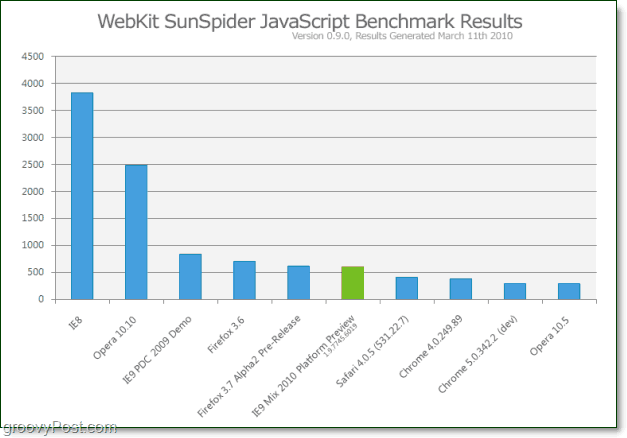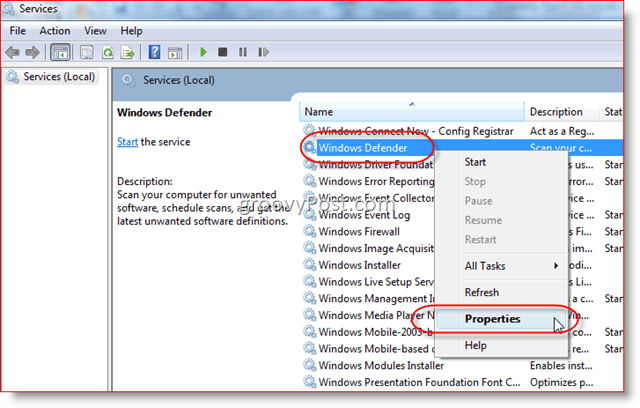Hvordan lage LinkedIn-videoannonser: Social Media Examiner
Linkedin Videoannonser Linkedin / / September 26, 2020
 Vil du nå flere potensielle kunder på LinkedIn? Interessert i å bruke LinkedIn-videoannonser for å markedsføre produktene og tjenestene dine?
Vil du nå flere potensielle kunder på LinkedIn? Interessert i å bruke LinkedIn-videoannonser for å markedsføre produktene og tjenestene dine?
I denne artikkelen lærer du hvordan du planlegger og utfører din første LinkedIn-videoannonsekampanje.
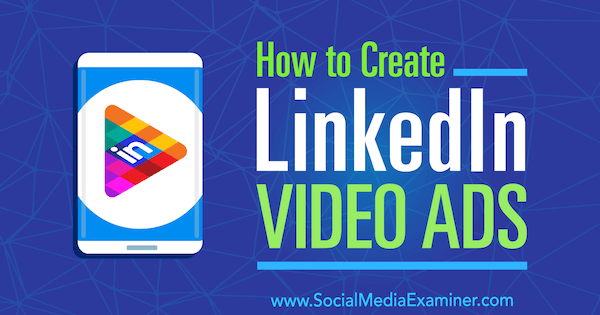
# 1: Definer målgruppene dine
Det første trinnet er å bestemme hvilke målgrupper du vil målrette mot med LinkedIn-videoannonsekampanjen. For å få mest mulig ut av budsjettet ditt, vil du vise annonsene dine til folk som mest sannsynlig vil samhandle med dem og konvertere.
Her er noen måter du kan undersøke målgrupper på:
- Gjøre intervjuer med nåværende og tidligere klienter. Finn ut hva jobbene deres er og ansiennitetsnivået. Legg merke til hvilke ord de pleier å bruke for å beskrive smerten de møtte før du brukte løsningen.
- Snakk med administrerende direktør, strategidirektør og salgteam for å få innsikt i hvilken type klienter de vil målrette mot.
-
Sjekk CRM for å få innsikt fra kunder og potensielle kunder. Finn ut når folk kontakter deg og hva de sier. Få også en ide om hvem de er.
- Gjennomgå de sosiale profilene til klienter og drømmeklienter. Finn ut hvilket innhold de deler på sosiale kanaler, og hvilke blogger og nettsteder de følger.
For eksempel, besøk LinkedIn-profiler av drømmeklientene dine og se deres interesser nær bunnen av siden. Se etter felles interesser blant forskjellige profiler. Du kan bruke disse interessene som et målrettingsalternativ for LinkedIn-videoannonsene dine senere.
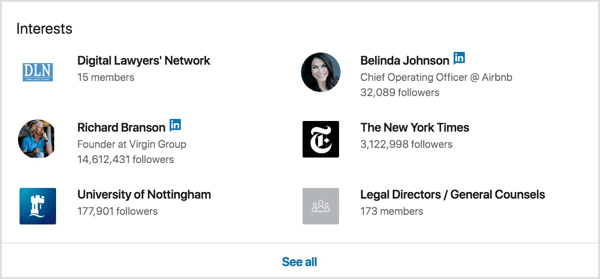
Når du undersøker, skriv ned denne informasjonen på et ark eller legg den til i et regneark. Når du er ferdig, bør du ha en ganske god ide om hvem din drømmeklient er. Du bruker denne informasjonen til å brainstorme noen få målgrupper for å teste med videokampanjene dine og se hvilke som gir best resultat.
# 2: Lag videosikkerhet for din LinkedIn-kampanje
Hvis du vil lage videoer som er ideelle for LinkedIn og B2B, er det noen retningslinjer og tips du må huske på.
La oss begynne med tekniske retningslinjer:
- LinkedIn-videoannonser kan være mellom 3 sekunder og 30 minutter.
- Videoannonser må være i horisontal retning. LinkedIn støtter ikke vertikal video.
- Videofiler må være i MP4-format og kan være mellom 75 KB og 200 MB.
- Videoframehastigheten må være mindre enn 30 FPS (bilder per sekund).
For best resultat, last opp videoer med høyest mulig kvalitet, som er 1080p (1440 x 1080; bred 1920 x 1080).
Du kan bruke hvilket som helst videoredigeringsprogram til å lage videoen din: Pinnacle Studio, Final Cut Pro, iMovie (vist nedenfor) og andre. Velg redigeringsverktøyet du er mest komfortabel med og lagre videofilen din ved å følge retningslinjene ovenfor.
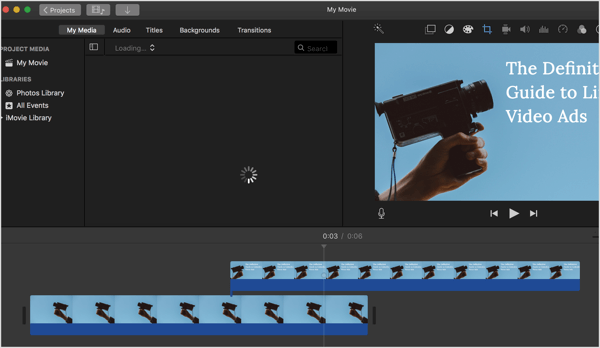
Når du oppretter videoen din, må du huske at du prøver å gjøre det overbevise LinkedIn-medlemmer om å slutte å bla i feeden deresog se annonsen din, og eventuelt ta grep. Hvordan gjør du det? Prøv disse tipsene:
- Vær sikker på at du fange publikums oppmerksomhet de første 10 sekundene av videoen.
- Fortell en historie visuelt med en blanding av grafikk, personer og tekst.
- Husk at LinkedIn-video spilles av i strømmen med lyden av, så ta i betraktning legge til undertekster.
- Vis en klar oppfordring til handling (CTA) slik at publikum vet hvilke trinn du vil at de skal ta etter å ha sett videoen din.
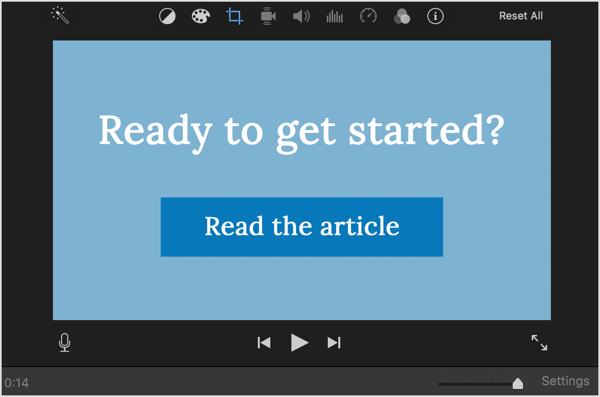
Når du har opprettet din første video, lage flere versjoner av den så du kan test dem mot hverandre.
Men hvilke videoelementer bør du teste? Prøv disse ideene:
- Lag videoer av forskjellige lengder. Prøv 6 sekunders videoer for å holde merkevaren din i tankene, 30 sekunders intervjuvideoer eller videoer fra 1 minutt der du forteller en fullstendig historie.
- Legg til eller fjern introduksjonstekst eller firmalogoen din.
- Test den originale videoen mot kunden attester videoer.
Tips: Hvis du ikke har nok originalt videomateriale, bør du vurdere å bruke gratis arkivvideo fra tjenester som Pexels, Videvo, Coverr, eller Vimeo.

Du bør nå ha nok ideer og materialer til sett sammen tre til fem versjoner av annonsen din. Hvis dette er din første video, kan du ganske enkelt opprette annonser med forskjellige lengder. Bare sørg for å ha mer enn en versjon av annonsen din for å tillate riktig testing.
# 3: Sett opp din LinkedIn-videoannonsekampanje
Når videoene dine er klare, er det på tide å laste dem opp til LinkedIn og lage dine LinkedIn-videoannonsekampanje. Dette er den delen hvor alt ditt harde arbeid vil bli belønnet. Du laster opp videoene du opprettet, og målretter mot målgruppene du definerte tidligere.
I LinkedIn Campaign Manager, oppretter du først en kampanjegruppe som inneholder alle videokampanjene dine. I kategorien Kampanjegrupper, Klikk på knappen Opprett kampanjegruppe.
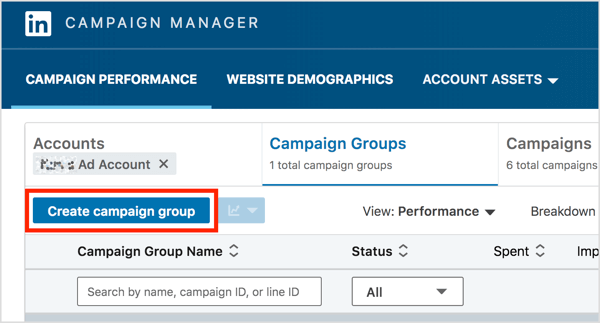
I popup-boksen Opprett en kampanjegruppe, legg til et gruppenavn, sette et budsjett, og velg en startdato. Deretter Klikk Lagre.
Få YouTube Marketing Marketing - Online!

Vil du forbedre ditt engasjement og salg med YouTube? Bli med på den største og beste samlingen av YouTube-markedsføringseksperter når de deler sine velprøvde strategier. Du får trinnvis direktesendt instruksjon fokusert på YouTube-strategi, videooppretting og YouTube-annonser. Bli YouTube-markedsføringshelten for din bedrift og kunder når du implementerer strategier som gir dokumenterte resultater. Dette er et direkte online treningsarrangement fra vennene dine på Social Media Examiner.
KLIKK HER FOR DETALJER - SALG SLUTTER 22. SEPTEMBER!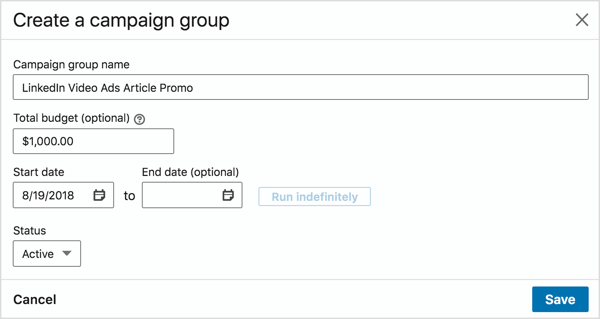
Åpne den nyopprettede gruppen og klikk på Opprett kampanje-knappen for å lage din første kampanje.
På siden Velg et annonseprodukt, klikk på Velg-koblingen forSponset innhold.
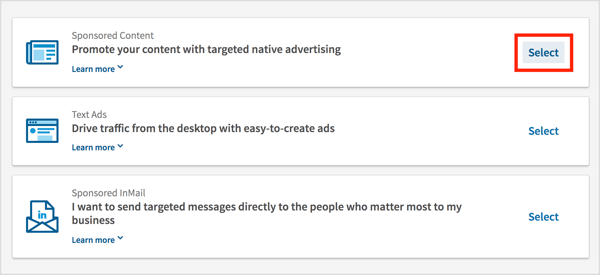
På neste side, skriv inn et navn for kampanjen og Klikk på Neste.
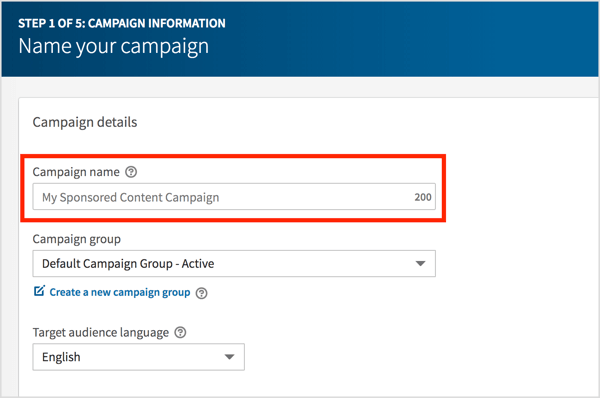
Nå må du velg kampanjemål. Når folk klikker på LinkedIn-videoannonser, kan du send dem til nettstedet ditt, samle potensielle kunder, eller rett og slett gjør ingenting(og få videovisninger). Når du har valgt Klikk på Neste.
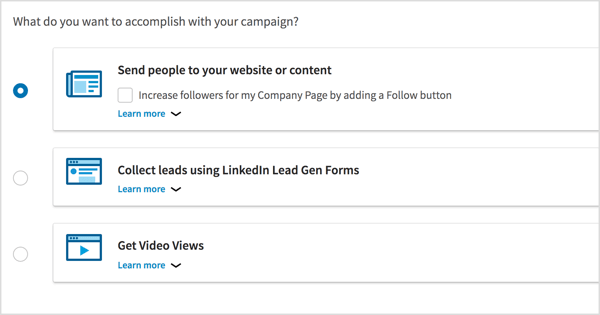
Velg Video som annonseformat og Klikk på Neste.
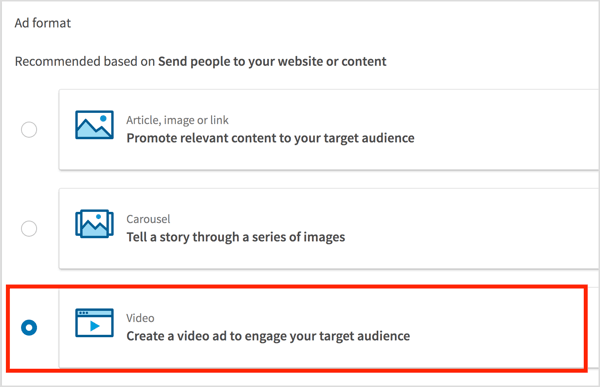
Nå er du klar til å laste opp og administrere LinkedIn-videoannonsene dine. Klikk på Opprett ny video og så last opp hver video du opprettet.
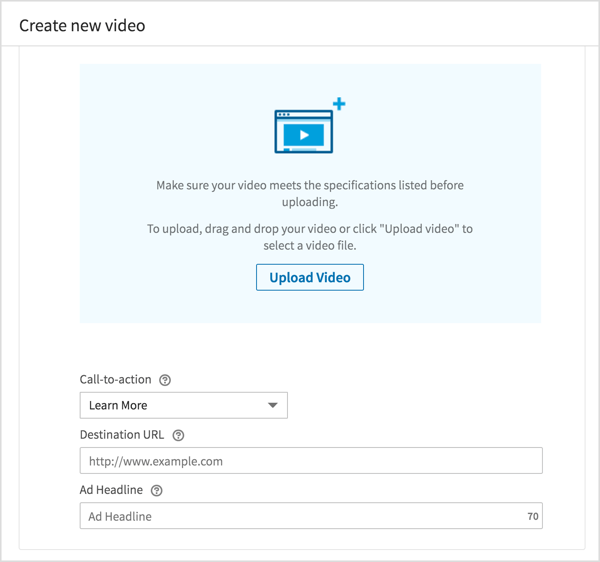
Når du er ferdig med å laste opp, velg hvilke videoer du vil markedsføre i kampanjen din og klikk Sponsor valgt innhold.
I dette eksemplet velger du to videoer du vil markedsføre, slik at du kan teste dem mot hverandre.
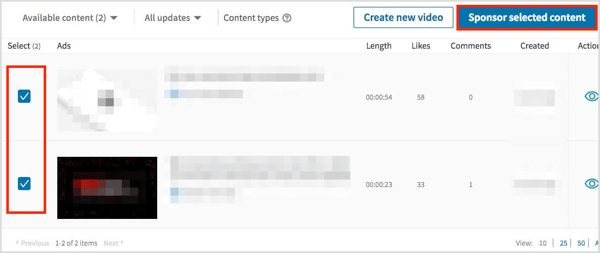
Neste, du definere hvem du vil se LinkedIn-videoannonsene dine, noe som betyr at du skal sette opp ditt første publikum.
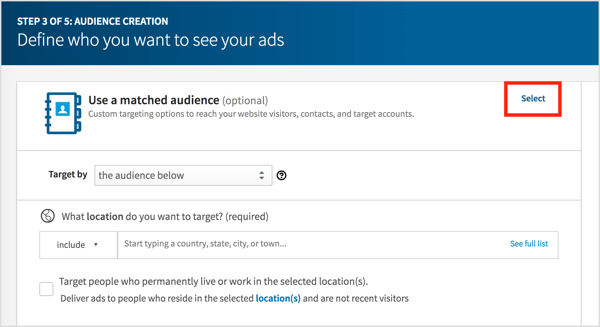
Hvis du vil målrette besøkende på nettstedet ditt, eller en spesifikk liste over selskaper eller e-postadresser, klikk på Velg-koblingen ved siden av Bruk et matchet publikum (som vist ovenfor) og følg instruksjonene å sette opp publikum.
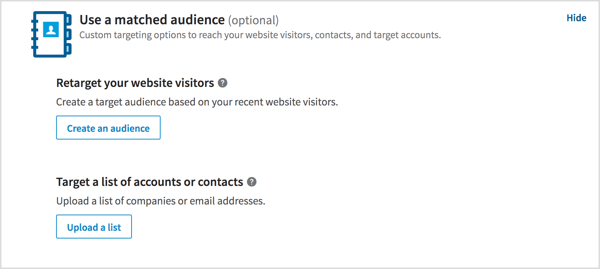
Hvis du ikke bruker et målrettet publikum, kan du målrette mot bestemte LinkedIn-medlemmer ved å bruke målrettingskriteriene som er tilgjengelige for deg på LinkedIn.
Velg posisjon, merker av for Målmedlemmer som bor på denne plasseringen, og lek med målrettingskriteriene. Jeg anbefaler at du filtrerer publikum etter så mange kriterier som mulig. Start med bedriftsindustri, bedriftsstørrelse og stillingstittel.
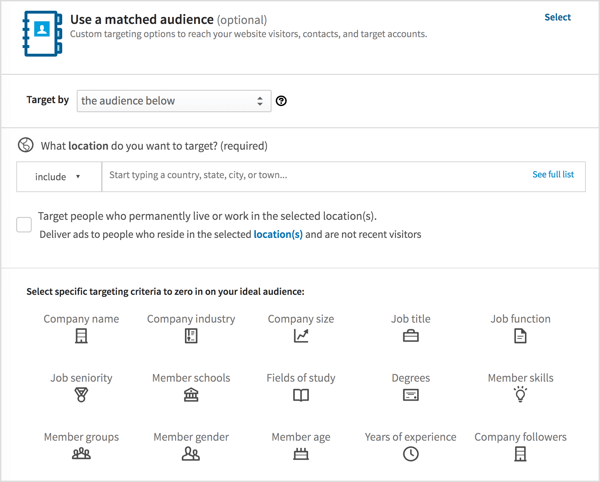
Når du er ferdig med å definere målgruppen din, Klikk på Neste.
På den siste siden, sette et dagsbudsjett og velg startdatoen for kampanjen din.
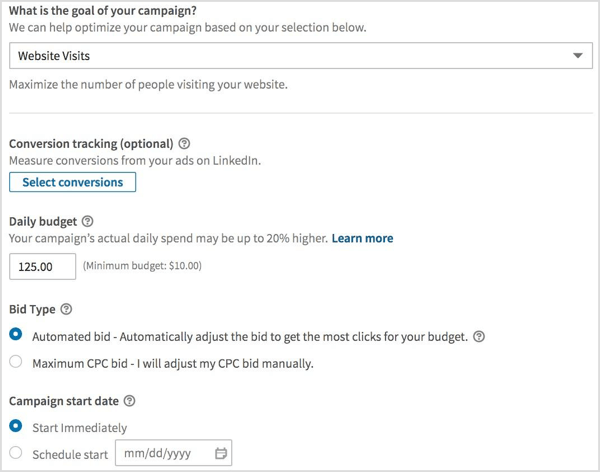
Når du er ferdig, klikk på Start kampanje og din første kampanje vil være live.
# 4: Dupliser kampanjen din for å målrette mot forskjellige målgrupper
Når den første kampanjen din er i gang, replikerer du den, slik at den automatisk bruker de samme LinkedIn-videoannonsene du valgte ovenfor. Denne gangen kan du endre målgruppeinnstillingen for å gjenspeile publikum du definerte i trinn 1 i denne artikkelen.
Å gjøre dette, finn videoannonsekampanjen din i listen og klikk Dupliser.
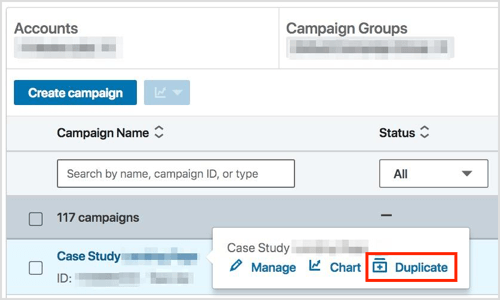
På neste side, klikk på Dupliser-knappen.
Den nylig dupliserte kampanjen din blir satt på pause, og er klar for at du kan redigere den. Klikk på Publikum og redigere målrettingskriteriene. Når du er ferdig, klikk på Aktiver for å starte den nye kampanjen.
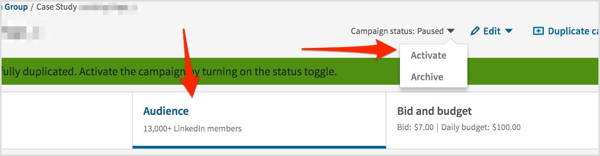
Gjenta dette trinnet for hvert publikum du vil teste. Jeg anbefaler at du har fem eller seks aktive kampanjer som kjører samtidig.
# 5: Gjennomgå resultatene av dine videokampanjer på LinkedIn
Nå må du ha litt tid til at LinkedIn-videoannonsene dine begynner å generere nok visninger og klikk for å trekke ut meningsfulle data fra dem. Det er nyttig å vent på minst 1000 visninger.
Etter det, se på gjennomsnittlig CPC for hver annonse og kampanje. Bestem hvilken annonse og kampanje som vinner (og legge et større budsjett bak dem), og hvilke annonser og kampanjer som gir dårligere resultater (og stopper dem).
Den tredje annonsen i kampanjen nedenfor er vinneren fordi den har en CTR på 3,56%, som er mer enn det dobbelte av de andre annonsene. Dette er nå den eneste aktive annonsen; alle andre har blitt deaktivert.
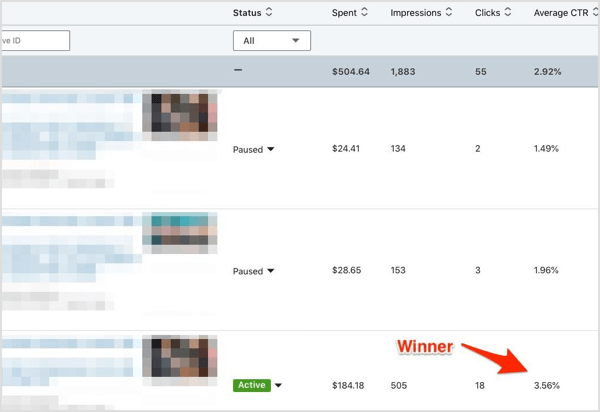
Klikk her for å finne artikler og ressurser for å hjelpe markedsførere med å lykkes med LinkedIn.
Hva tror du? Hvilke typer videoer planlegger du å bruke i LinkedIn-kampanjen din? Har du tidligere kjørt en LinkedIn-videokampanje? Var du fornøyd med resultatene? Del dine tanker i kommentarene nedenfor.